pycharm 使用心得(三)Hello world!
1,新建一个项目
File --> New Project...
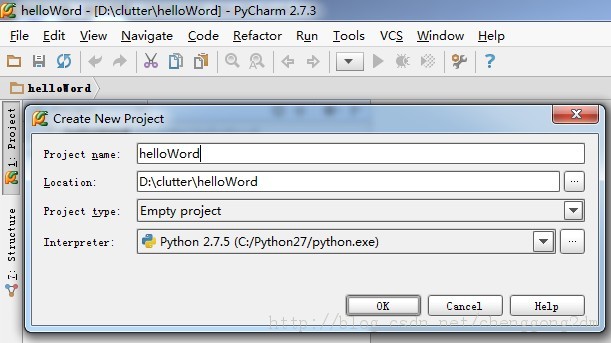
2,新建一个文件
右键单击刚建好的helloWord项目,选择New --> Python File
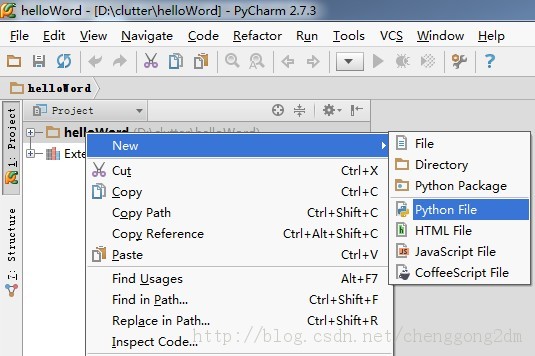
3,输入文件名
输入文件名,没什么好说的
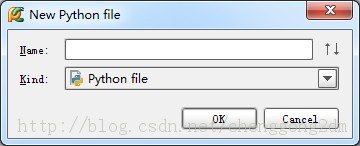
4,进入编写界面
PyCharm的默认编辑界面很怪,会自动生成一行 __author__ = “作者” 的头。而比较常用的文件头,如:#coding=utf-8 等,反倒没有自动生成。
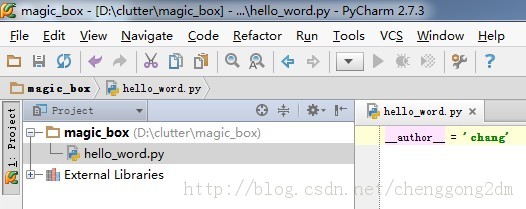
输入code:
print "Hello word!"
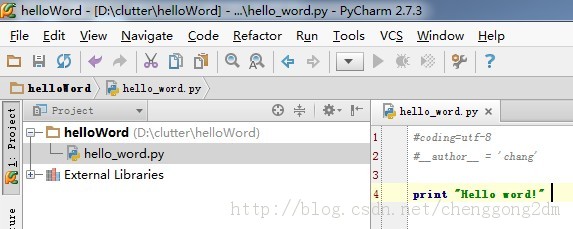
5,设置控制台
运行之前,我们发现快捷菜单上的【运行】和【调试】都是灰色的,不可触发状态。是因为,我们需要先配置一下控制台。
点击运行旁边的黑色倒三角,进入【Run/Debug Configurations】配置界面。(或者点击Run --> Edit Configurations 也一样)
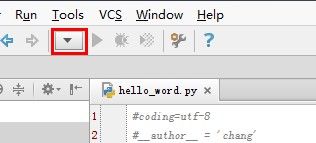
在【Run/Debug Configurations】配置界面里,
点击绿色的加号,新建一个配置项,并选择python。(因为hello word 就是个python程序)
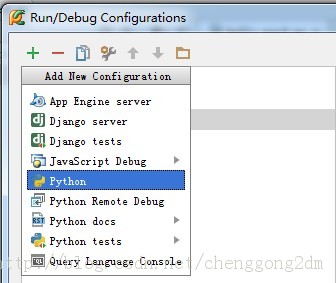
在右边的配置界面里:
Name 一栏里写个名字,比如Hello
点击Scrip选项,找到刚才我们写的hello_word.py
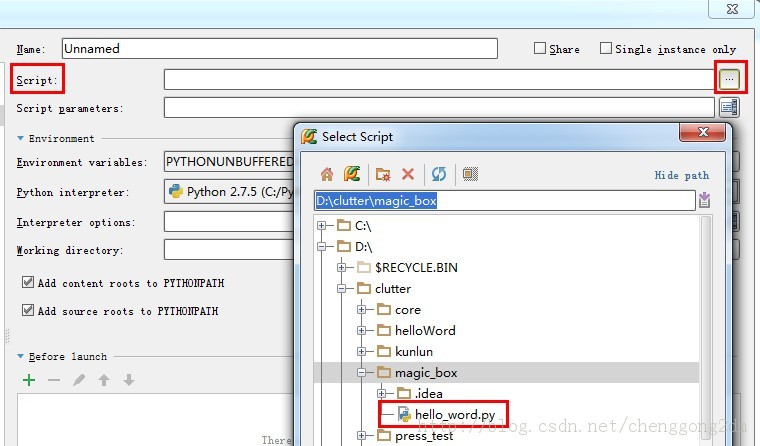
点击ok, 自动返回到编辑界面,这时候【运行】【调试】按钮全部变绿!
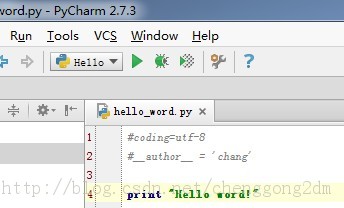
6,运行
点击绿色的运行按钮,观看输出的结果:
OK,PyCharm的首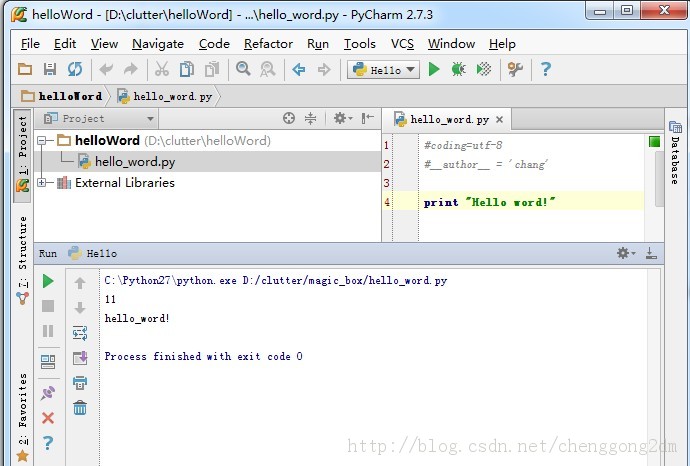 秀,圆满结束!
秀,圆满结束!

热AI工具

Undresser.AI Undress
人工智能驱动的应用程序,用于创建逼真的裸体照片

AI Clothes Remover
用于从照片中去除衣服的在线人工智能工具。

Undress AI Tool
免费脱衣服图片

Clothoff.io
AI脱衣机

Video Face Swap
使用我们完全免费的人工智能换脸工具轻松在任何视频中换脸!

热门文章

热工具

记事本++7.3.1
好用且免费的代码编辑器

SublimeText3汉化版
中文版,非常好用

禅工作室 13.0.1
功能强大的PHP集成开发环境

Dreamweaver CS6
视觉化网页开发工具

SublimeText3 Mac版
神级代码编辑软件(SublimeText3)
 pycharm的运行很慢的原因
Apr 25, 2024 am 05:42 AM
pycharm的运行很慢的原因
Apr 25, 2024 am 05:42 AM
造成 PyCharm 运行缓慢的原因包括:硬件限制:CPU 性能低、内存不足和存储空间不足。软件相关问题:插件过多、索引问题和项目大小过大。项目配置:Python 解释器配置不当、文件监视过多和代码分析功能消耗资源过多。
 pycharm闪退怎么解决
Apr 25, 2024 am 05:09 AM
pycharm闪退怎么解决
Apr 25, 2024 am 05:09 AM
PyCharm 闪退的解决方法包括:检查内存使用情况并增加 PyCharm 的内存限制;更新 PyCharm 至最新版本;检查插件并禁用或卸载不必要的插件;重置 PyCharm 设置;禁用硬件加速;重新安装 PyCharm;联系支持人员寻求帮助。
 pycharm中怎么运行ipynb文件
Apr 25, 2024 am 04:03 AM
pycharm中怎么运行ipynb文件
Apr 25, 2024 am 04:03 AM
要在 PyCharm 中运行 ipynb 文件,请:打开 ipynb 文件,创建 Python 环境(可选),运行代码单元格,使用交互式环境。
 pycharm解释器怎么删除
Apr 25, 2024 am 05:54 AM
pycharm解释器怎么删除
Apr 25, 2024 am 05:54 AM
要删除 PyCharm 解释器:打开“设置”窗口并导航到“解释器”。选中要删除的解释器,点击减号按钮。确认删除,必要时重新加载项目。
 pycharm怎么导出py文件
Apr 25, 2024 am 06:24 AM
pycharm怎么导出py文件
Apr 25, 2024 am 06:24 AM
PyCharm 中导出 Py 文件的方法:打开要导出的文件单击“文件”菜单选择“导出文件”选择导出位置和文件名单击“导出”按钮
 pycharm菜单栏怎么调出来
Apr 25, 2024 am 10:48 AM
pycharm菜单栏怎么调出来
Apr 25, 2024 am 10:48 AM
PyCharm 中的菜单栏可快速访问各种功能和选项。恢复菜单栏的步骤如下:单击“视图”菜单。选择“工具栏”选项。勾选“菜单栏”复选框。单击“确定”。菜单栏包含以下菜单:文件、编辑、查看、导航、重构、运行、调试、工具、VCS、窗口和帮助。
 pycharm怎么安装pandas模块
Apr 25, 2024 am 10:03 AM
pycharm怎么安装pandas模块
Apr 25, 2024 am 10:03 AM
如何使用 PyCharm 安装 Pandas 模块:打开 PyCharm,创建一个新项目,配置 Python 解释器。在终端中输入命令 pip install pandas 安装 Pandas。验证安装:在 PyCharm 的 Python 脚本中导入 pandas,没有错误即表示安装成功。
 python怎么改成中文
May 05, 2024 pm 07:48 PM
python怎么改成中文
May 05, 2024 pm 07:48 PM
将 Python 界面修改为中文的方法:设置 Python 语言环境变量:set PYTHONIOENCODING=UTF-8修改 IDE 设置:PyCharm:设置>外观与行为>外观>语言(中文);Visual Studio Code:文件>首选项>搜索“locale”>输入“zh-CN”修改系统语言环境:Windows:控制面板>区域>格式(中文(中国));macOS:语言和地区>首选语言(中文(简体)拖拽至列表顶部)






